
Од данас, после издања од јучерашњег ВСЛ 2, Цаноницал је додао подршку за инсталирање а Убунту 19.04 виртуелна машина на Виндовс 10. Софтвер за покретање ове виртуелне машине је Хипер-В и, када се навикнемо на њега, то је најбоља опција за покретање виртуелних машина под оперативним системом који је развио Мицрософт. Наравно, морате имати на уму да пре почетка морате да инсталирате или активирате Хипер-В, али не брините, у овом чланку ћемо вам дати све детаље.
Процес је једноставан, али пре него што почнемо морамо да се уверимо да је наш рачунар компатибилан са софтвером. Морате да користите Ентерприсе, Про или Едуцатион верзију Виндовс 10 (није компатибилан са Хоме верзијом), процесор мора бити 64-битни са преводом адреса другог нивоа (СЛАТ), најмање 4 ГБ РАМ-а и мора имати подршку за ЦПУ за проширење режима Виртуел Мацхине Монитор (ВТ-ц укључен Интел процесори). Ако ваш рачунар испуњава ове захтеве, можете наставити са инсталирањем Хипер-В.
Могући проблеми приликом инсталирања Убунту 19.04
Не бих желео да започнем овај водич без упозорења виртуелна машина вероватно не ради када се процес заврши. Најчешћи проблем са којим се можемо сусрести је тај што наш рачунар не испуњава горе поменути захтев „Компатибилност ЦПУ-а за проширење режима монитора виртуелне машине (ВТ-ц на Интел ЦПУ)“. Ово не би требало да буде проблем на рачунарима са просечним карактеристикама, али ће бити проблем ако купимо рачунар са ограниченим ресурсима.
Инсталирајте/активирајте Хипер-В у оперативном систему Виндовс 10
Пре инсталирања Убунту 19.04 на Виндовс 10 морамо да активирамо Хипер-В. Да бисмо то урадили, следићемо ове кораке:
- Кликните десним тастером миша на икону Виндовс у старт менију.
- Бирамо опцију „Виндовс ПоверСхелл (Администратор)“.
- Налепимо ову команду:
Enable-WindowsOptionalFeature -Online -FeatureName Microsoft-Hyper-V -All
- Чекамо да се процес заврши.
- Поново покрећемо рачунар. То ће потрајати и двапут ће се поново покренути.
- Када се поново покрене, имаћемо инсталиран Хипер-В. Можемо проверити да ли је активиран тако што ћемо написати „Укључи или искључити Виндовс функције“ и видети да је „Хипер-В“ означен као што можете видети на следећем снимку екрана:
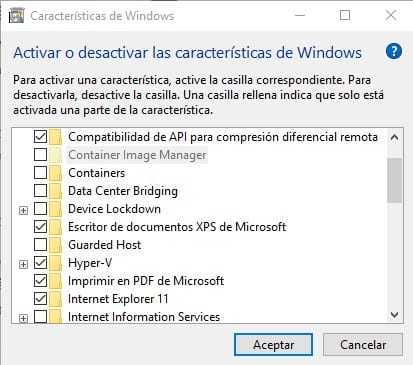
Инсталирање Убунту 19.04 на Хипер-В
Када се активира, можемо приступити Хипер-В из почетног менија. У почетку се опција не појављује у претрази. Чини се да Виндовс мора да заврши индексирање да би се појавио. Можемо покушати да ставимо „Хипер-В“ у претрагу да покренемо програм и, ако се не појави, отворимо га из менија Старт. Кораци које треба следити да бисте инсталирали Уунту 19.04 Дисцо Динго на Виндовс 10 су следећи:
- Отварамо „Брзо креирање Хипер-В“. Ако га не пронађемо претрагом, налази се у Старт/Виндовс Административним алатима.
- Прихватамо обавештење које нам је приказано.
- Изабрали смо Убунту 19.04. Као што видите, доступан је и Убунту 18.04 ЛТС.
- Кликнемо на „Креирај виртуелну машину“.

- Чекамо да се преузимање заврши. У овом кораку, Хипер-В ће преузети Убунту 19.04 са а званични извор. Логично, време чекања ће бити дуже ако је наша веза спора.
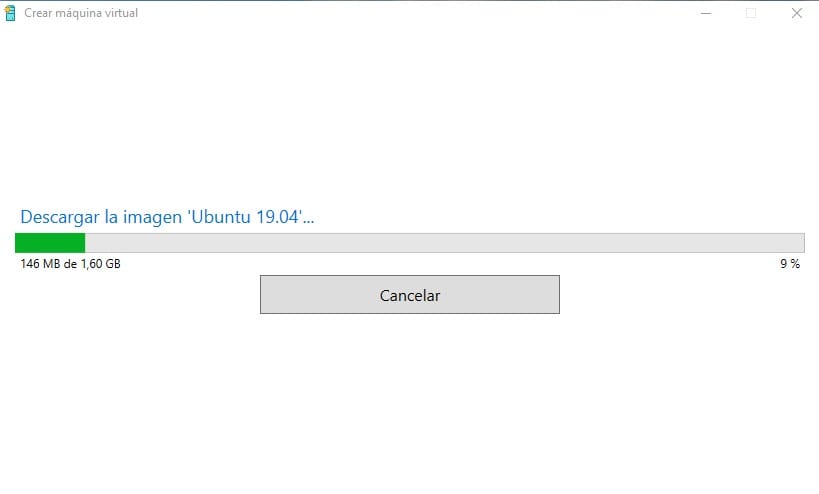
- Чекамо да се заврши провера слике.
- Затим можемо кликнути на „Повежи се“ или „Уреди у подешавања“. У другој опцији можемо направити неке хардверске промене као што радимо са Виртуалбок-ом.

- На крају, у следећем прозору кликнемо на "Старт" да покренемо виртуелну машину.
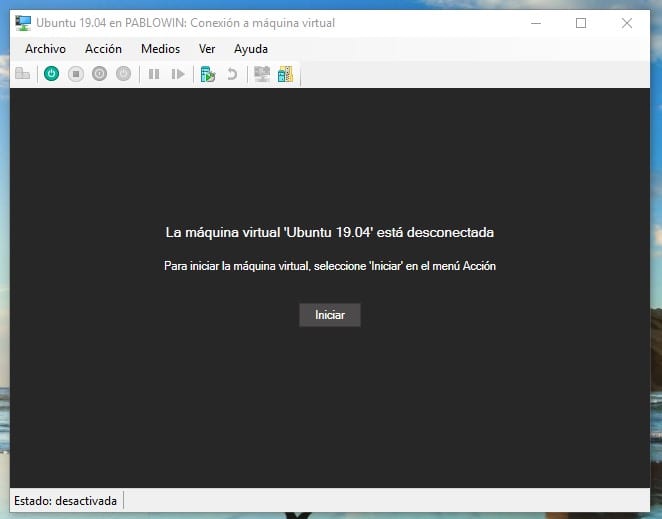
- Следећи пут када будемо желели да покренемо Убунту 19.04, мораћемо то да урадимо из алатке „Хипер-В Манагер“.
Како функционише Хипер-В
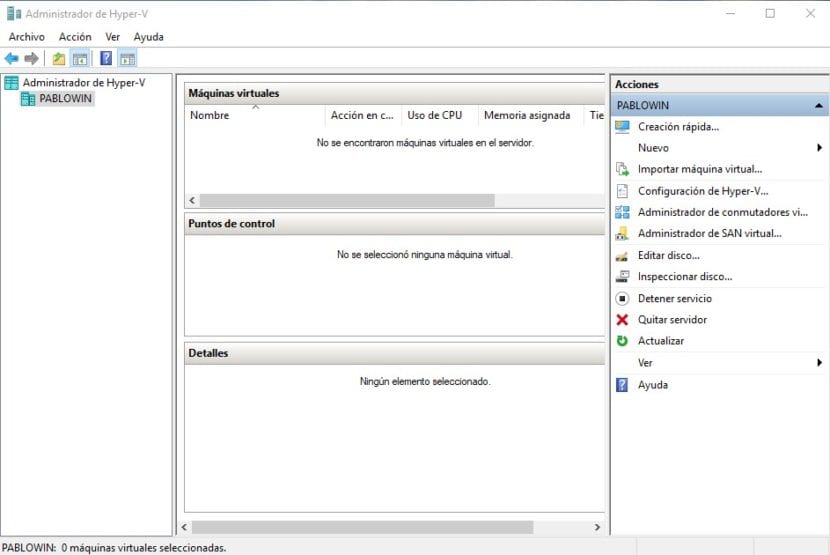
Хипер-В Не разликује се много од Виртуалбок-а, тако да ће сваки корисник који је испробао чувени алат Орацле знати мање-више шта има у руци. То је програм који управља виртуелним машинама и одакле их касније можемо конфигурисати. Можемо да извршимо промене на хардверу, уредимо дискове или избришемо виртуелне машине, што ће бити добро за оне кориснике који не раде јер не испуњавају све услове. Погодније је од Виртуалбок-а ако желимо да инсталирамо Убунту, али захтеви могу бити проблем.
Да ли вам је ова Убунту 19.04 виртуелна машина радила на Виндовс 10?